Scenarios¶
Définition¶
Les scénarios dans Canopsis permettent d'appliquer un enchainement d'actions sur les alarmes lors de triggers sur celles-ci. Ils sont gérés par le moteur Action et le moteur Webhook (pour la partie webhooks).
Paramètres généraux¶
Warning
Les configurations de scenarios sont rechargées toutes les minutes. Lors de l'ajout ou de la modification d'un scenario attendez une minute avant de tester votre nouvelle configuration.

| Paramètre | Description |
|---|---|
| Name (1) | Nom du scenario, affiché dans l'interface de gestion des scenarios |
| Delay (2) | Délai avant de commencer à exécuter les actions lorsqu'un trigger déclenche le scénario |
| Unit (3) | Unité de temps pour le paramètre Delay (2) (second, minute, hour) |
| Enabled (4) | Si activé, le scenario sera executé sinon il sera ignoré |
| Triggers (5) | triggers déclenchant le scenario. Il est possible d'en sélectionner plusieurs. Liste des différents triggers |
| Priority (7) | Priorité du scenario lorsque plusieurs sont applicables à un même trigger. Les scenarios sont exécutés par ordre de priorité croissant (d'abord le 1 ensuite le 2 etc). |
Actions¶
Paramètres communs¶

| Paramètre | Description |
|---|---|
| Poignée de réorganisation (1) | Permet de réorganiser les actions dans le scenario, elles sont exécutées de haut en bas. |
| Type (2) | Type d'action. Les différents types sont énumérés plus bas. |
| Bouton de suppression (3) | Permet de supprimer une action dans un scenario. |
| Emit trigger (4) | Si activé l'action déclenchera un trigger. (Exemple: Si le Type (2) d'action est Acknowledge, que Emit trigger (4) est activé et que l'action est exécutée, elle activera le trigger ack qui a son tour déclenchera les scenarios ayant ack dans leurs Triggers (5). |
| Workflow if this action didn't match (5) | Lors de l'exécution du scenario si l'action n'a pas été déclenchée car l'alarme ne correspondait pas au Pattern (9) configuré et que cette option est mise sur Stop, alors l'exécution du scenario s'arrête. Dans tout les autres cas, elle continue. |
| Comment (6) | Commentaire pour l'action en cours, ne sera affiché que dans la fenêtre d'édition du scenario. |
| General (7) | Onglet de configuration des paramètres spécifiques au Type d'action sélectionné. |
| Pattern (8) | Onglet de configuration du pattern permettant de sélectionner les alarmes sur lesquelles l'action sera exécutée. |
| Add action (9) | Bouton d'ajout de nouvelle action au scenario. |
Types d'actions¶
Acknowledge, Acknowledge remove, Cancel, Snooze¶

| Paramètre | Description |
|---|---|
| Output Action Format (1) | Commentaire à mettre sur l'action dans la timeline de l'alarme. Supporte les Templates GO. |
| Author (2) | Auteur de l'action effectuée |
Associate ticket¶

Les paramètres Author (3) et Output Action Format (2) sont les mêmes que pour les autres actions.
| Paramètre | Description |
|---|---|
| Ticket (1) | Numéro du ticket à associer à l'alarme. |
Pbehavior¶
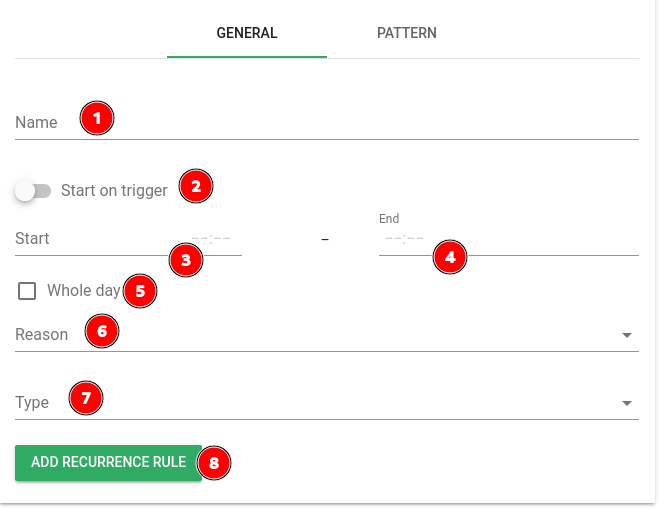
| Paramètre | Description |
|---|---|
| Name (1) | Nom du pbehavior à créer. |
| Start on trigger (2) | Permet de commencer la période du pbehavior au moment ou l'action est executée. Vous pourrez alors choisir une durée pour votre pbehavior au lieu d'une date de fin. |
| Start (3) | Date et heure de début du pbehavior. |
| End (4) | Date et heure de fin du pbehavior. |
| Whole day (5) | Indique que le pbehavior se passe sur des journées entières. Enlève le besoin de configurer des heures de début et de fin. |
| Reason (6) | raison du pbehavior. |
| Type (7) | type de pbehavior. |
| Add recurrence rule (8) | Bouton permettant d'ajouter une règle de récurrence au pbehavior. |
Change state (Change and lock severity)¶
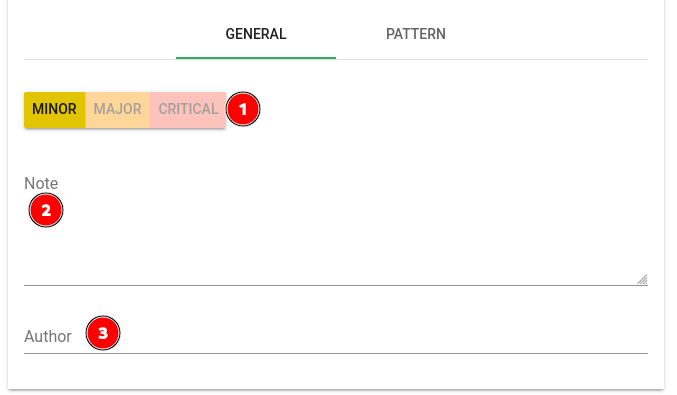
Le paramètre Author (3) est le même que pour les autres actions.
| Paramètre | Description |
|---|---|
| Selecteur de criticité (1) | Niveau de Criticité à appliquer à l'alarme. |
| Note (2) | Note à mettre sur le changement de Criticité dans l'historique de l'alarme. |
Webhook¶
Note
Les webhooks sont gérés par le moteur webhook.

| Paramètre | Description |
|---|---|
| Method (1) | Méthode HTTP à utiliser. |
| URL (2) | URL de la requête HTTP. |
| Repeat (3) | Nombre de tentatives avant d'abandonner en cas de problème avec la requête. |
| Duration & Unit (4) | Intervalle entre les tentatives (ex : Duration = 5 et Unit = minutes : la requête sera répétée toutes les 5 minutes jusqu'à réussite ou jusqu'à épuisement du nombre de tentatives. ) |
| Ignore HTTPS certificate verification (5) | Si coché, la validité du certificat HTTPS n'est pas vérifiée et la requête est exécutée même si le serveur HTTP présente un certificat invalide. |
| Do you need auth fields? (6) | Si coché, active l'authentification HTTP pour la requête. |
| Username (7) | Nom d'utilisateur pour la requête HTTP. |
| Password (8) | Mot de passe pour la requête HTTP. |
| Header key (9) | Nom du header HTTP à ajouter à la requête. |
| Header value (10) | Valeur du header HTTP. |
| Remove header button (11) | Permet d'enlever un header HTTP à la requête. |
| Add header button (12) | Permet d'ajouter un header HTTP à la requête. |
| Payload (13) | Corps de la requête. Supporte les Templates GO. |
| Empty response (14) | Autorise une réponse vide de la part du serveur HTTP pour la création d'un ticket. |
| The value can be a RegExp (15) | Permet d'appliquer une REGEX dans le champ Value (17) |
| Key (16) | Nom de la propriété à ajouter à l'alarme |
| Value (17) | Nom du champ de la réponse à mettre dans la propriété Key (16) de l'alarme. La réponse doit être au format JSON. (exemple : Key (16) = myprop, Value (17) = ticket.msg et la réponse de l'api est {"ticket":{"msg" : "Ticket message"}} alors le champ myprop de l'alarme aura pour valeur "Ticket message"). |
| Remove property button (18) | Permet d'enlever une propriété à récupérer dans la réponse. |
| Add property button (19) | Permet d'ajouter une propriété à récupérer dans la réponse. |
Dernière mise à jour:
2023-10-06